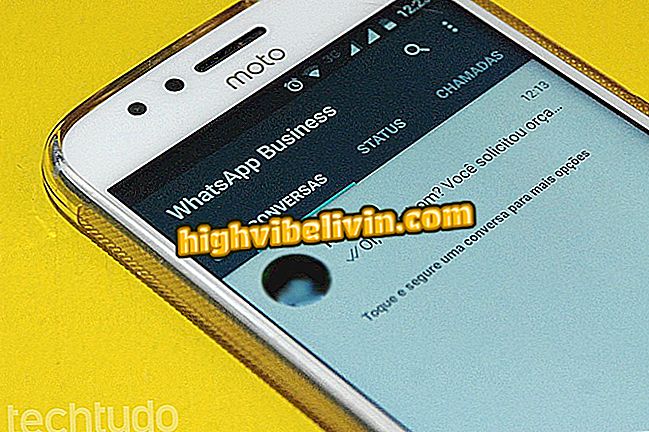Как да публикувате фрази в Instagram Stories с приложението InShot
Потребителите на Instagram могат да пишат изречения в снимки за Stories с приложението InShot. Инструментът, който е достъпен безплатно за сваляне от iPhone (iOS) и Android телефони, е идеален за създаване на атрактивни шаблони за публикации с персонализиран текст и шрифтове. В допълнение към режима за писане можете да добавяте филтри и да променяте параметрите на оригиналното изображение, след което да ги споделяте директно с Instagram. За да публикувате фрази с различни източници в Stories, проверете стъпка по стъпка как да използвате приложението InShot.
Струва си да си припомним, че наскоро инстаграмът наскоро пуснал употребата на текст в историите. Вижте в този урок как да използвате различните букви в фото мрежата.
Как да използвате GIF в Instagram истории

Как да направим анкета в Instagram истории
Стъпка 1. Отворете приложението InShot и докоснете опцията "Photo", за да влезете в библиотеката с снимки на телефона. След това изберете изображението, което искате да публикувате в Stories;

Импортирайте в InShot снимката, която ще бъде публикувана в Instagram Stories
Стъпка 2. Щракнете върху "Canvas", за да отидете на екрана за преоразмеряване на изображението и изберете "9:16". След това докоснете бялата икона за виза;

След като промените размера на изображението Stories в InShot, потвърдете действието, като кликнете върху иконата в долния десен ъгъл на екрана
Стъпка 3. Изберете опцията "Текст". Когато въведете фразата си, тя ще се появи на снимката. За да зададете нов шрифт, докоснете иконата на знака, както е показано на изображението по-долу;

С приложението InShot можете да вмъквате текст в изображения и да персонализирате цвят и шрифт
Стъпка 4. Изберете шрифта по ваш избор и щракнете върху иконата за виза. Можете също да добавяте филтри и ефекти към оригиналното изображение. Винаги потвърждавайте действията, извършени чрез докосване на иконата за виза;

Опции за шрифт, филтър и ефекти, налични в приложението InShot за редактиране на изображения
Стъпка 5. За да видите опциите за споделяне, докоснете иконата със стрелка в горния десен ъгъл на екрана. След това изберете опцията "Instagram";

Приложението InShot спестява и споделя редактирани изображения директно в социалните мрежи
Стъпка 6. Изберете опцията "История" и прекратете споделянето.

InShot има опцията да споделя редактираното изображение в Stories или Instagram Feed
Вземете намек, за да разграничите историите си и да привлечете вниманието си към публикациите си.
Как да увеличим историите? Открийте във форума.